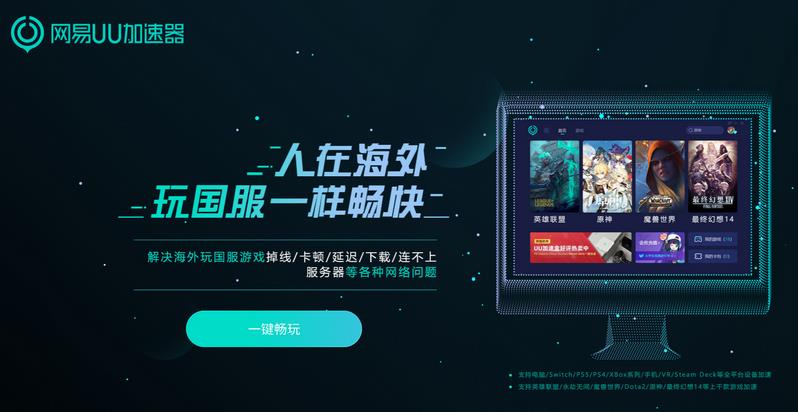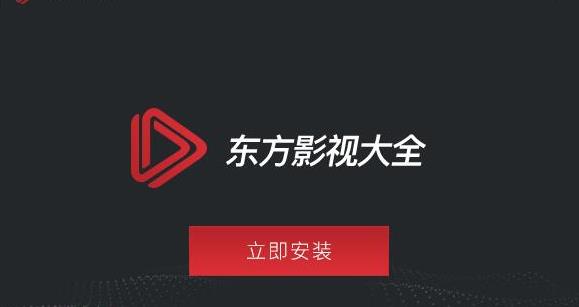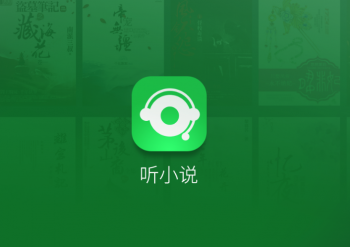360极速浏览器怎么安装插件?360极速浏览器是支持用户安装插件的,用户可以通过安装扩展插件的方法给浏览器添加上各种十分好用的功能。但是有些刚开始接触360极速浏览器的用户不知道怎么安装插件,因此想要咨询一下方法。那么360极速浏览器怎么安装插件呢?下面小编就为大家分享360极速浏览器安装插件教程,大家一起来学习吧!
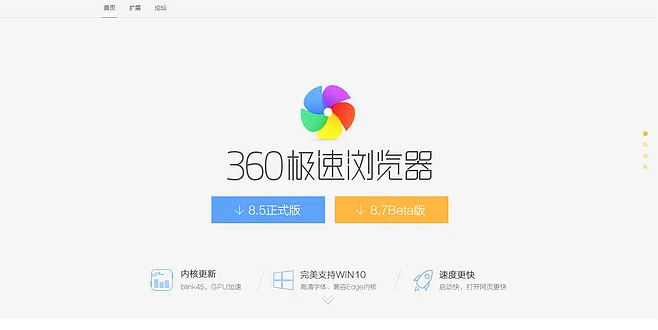
360极速浏览器安装插件教程
1、打开360极速浏览器,在右上角可以看到如下图所示的图标,将鼠标移动上去后可以看到“扩展中心”四个字,点击打开它。
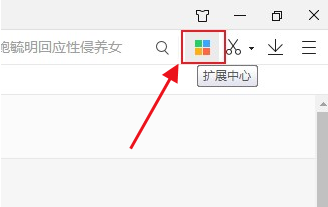
2、如下图所示我们已经进入了360极速浏览器的扩展中心页面,在页面中可以筛选和查找我们需要的扩展插件,如果感觉找起来比较麻烦还可以通过右上角的搜索功能进行搜索。
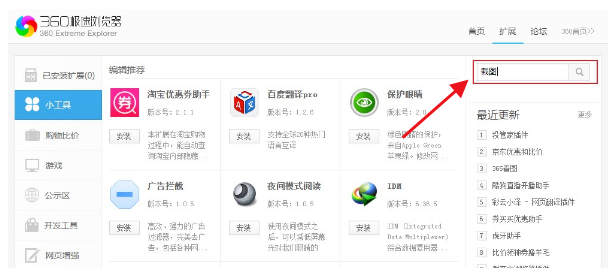
3、如果找到了自己需要安装的扩展插件就可以点击插件中的“安装”按钮快速进行安装,安装会弹出一个确认窗口,点击“添加”按钮就可以成功完成安装了,如图所示。
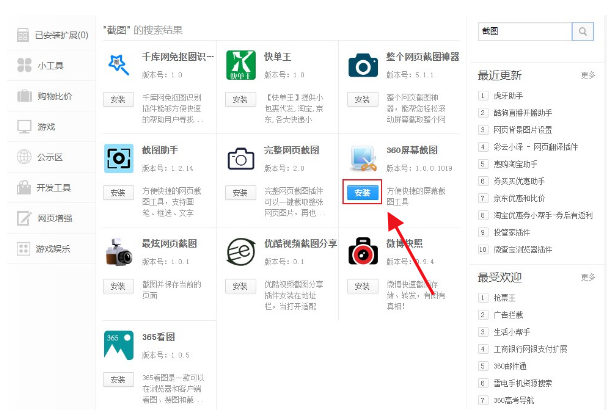
4、点击扩展中心左上角的“已安装扩展”按钮就可以管理所有安装的扩展插件了,我们可以停止或卸载不需要的一些插件,如图所示。
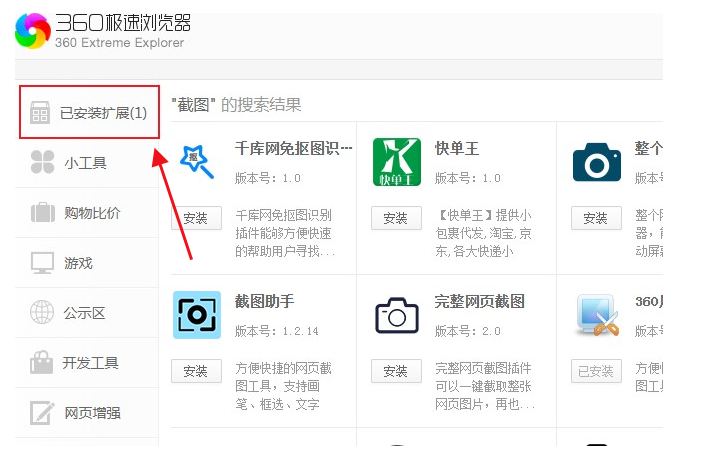
以上就是关于【360极速浏览器怎么安装插件-360极速浏览器安装插件教程】的全部内容了。关注浏览器之家,下一期的教程分享更加精彩!